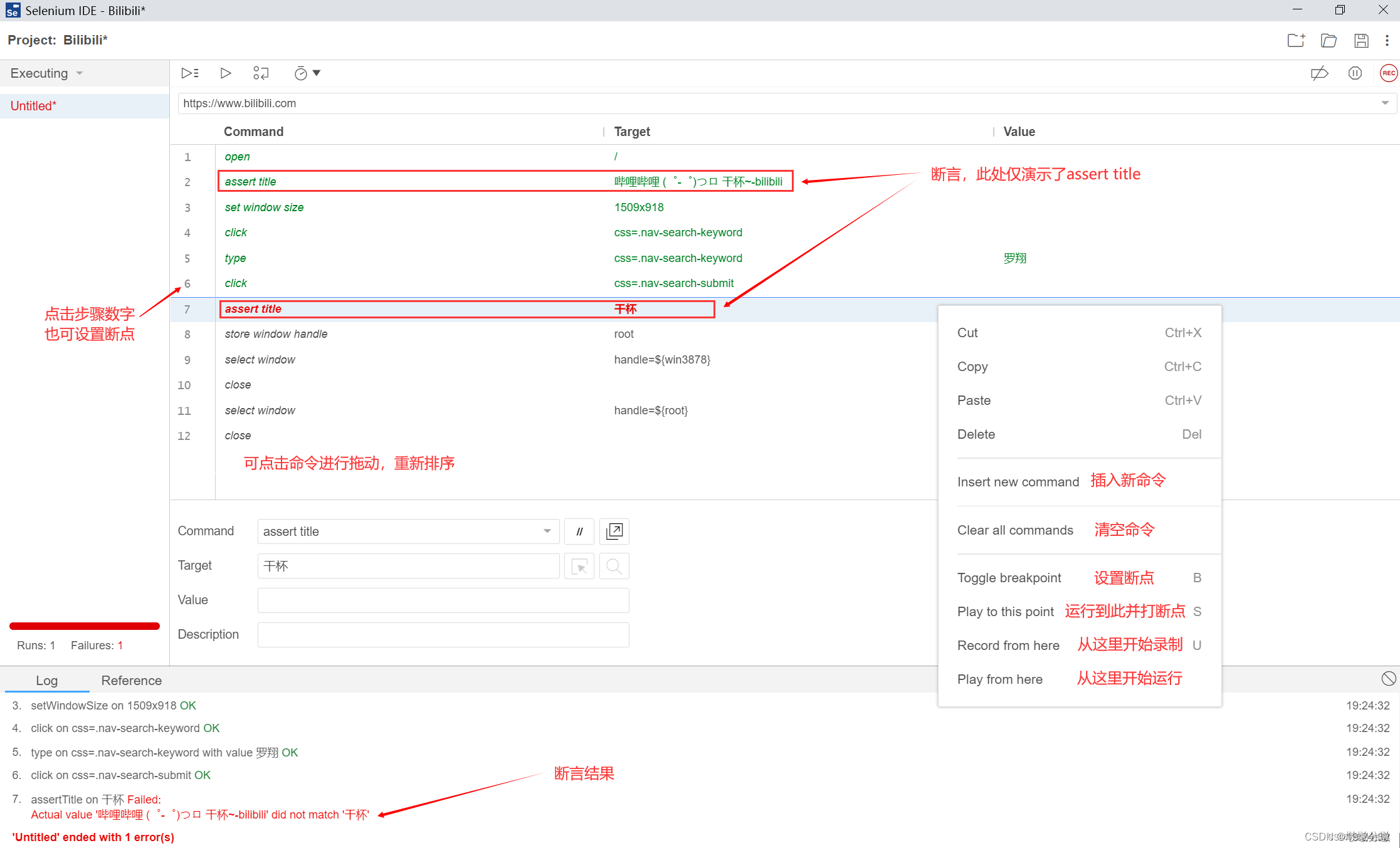一.Selenium IDE介绍
Selenium IDE是Chrome和FireFox浏览器中的插件,Selenium IDE结合浏览器提供脚本录制、脚本回放、脚本编辑、元素定位等功能,使用Selenium IDE可以将录制的脚本生成相应单元测试框架的自动化测试脚本,录制脚本支持导出Python pytest、Java JUnit、 NUnit等格式
二.Selenium IDE下载、安装
下载
地址1 https://www.extfans.com/web-development/mooikfkahbdckldjjndioackbalphokd/download/地址2 https://www.crx4chrome.com/crx/77585/Chrome浏览器安装
设置–扩展程序–打开开发者模式将后缀为crx文件拖拽到页面即可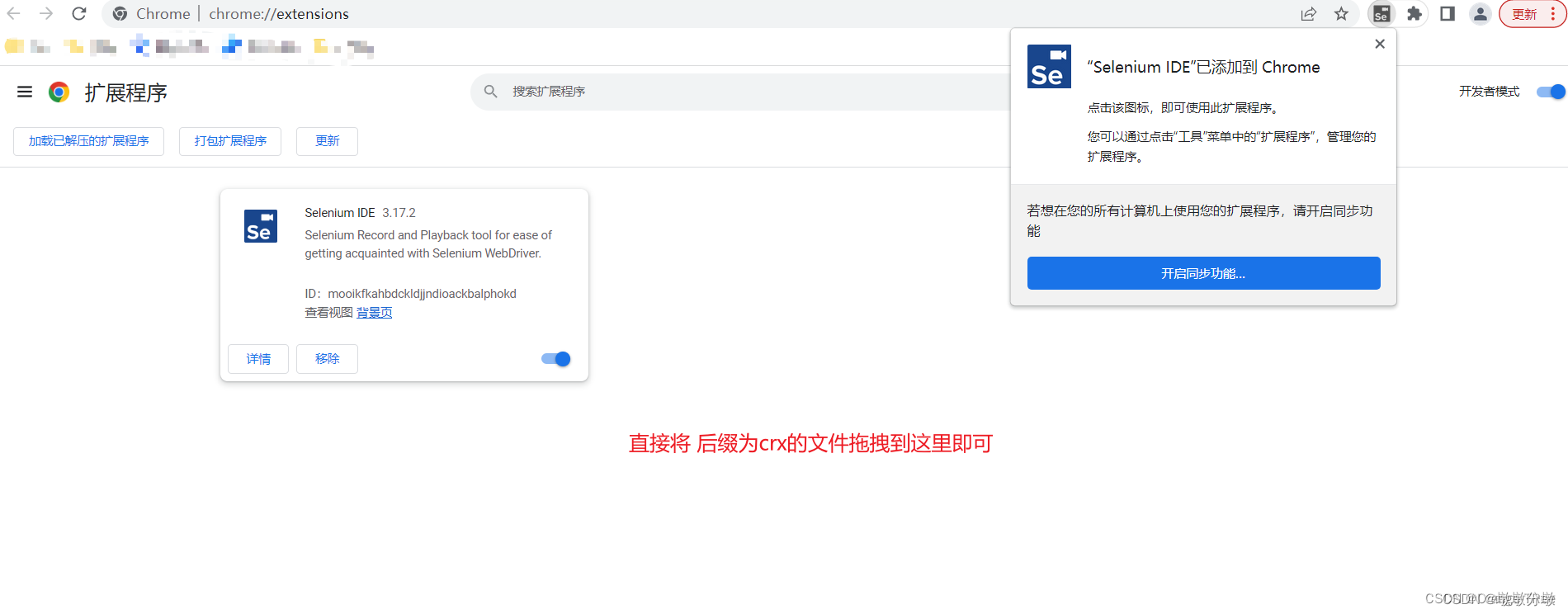
FireFox浏览器安装
无需FQ,通过浏览器直接安装即可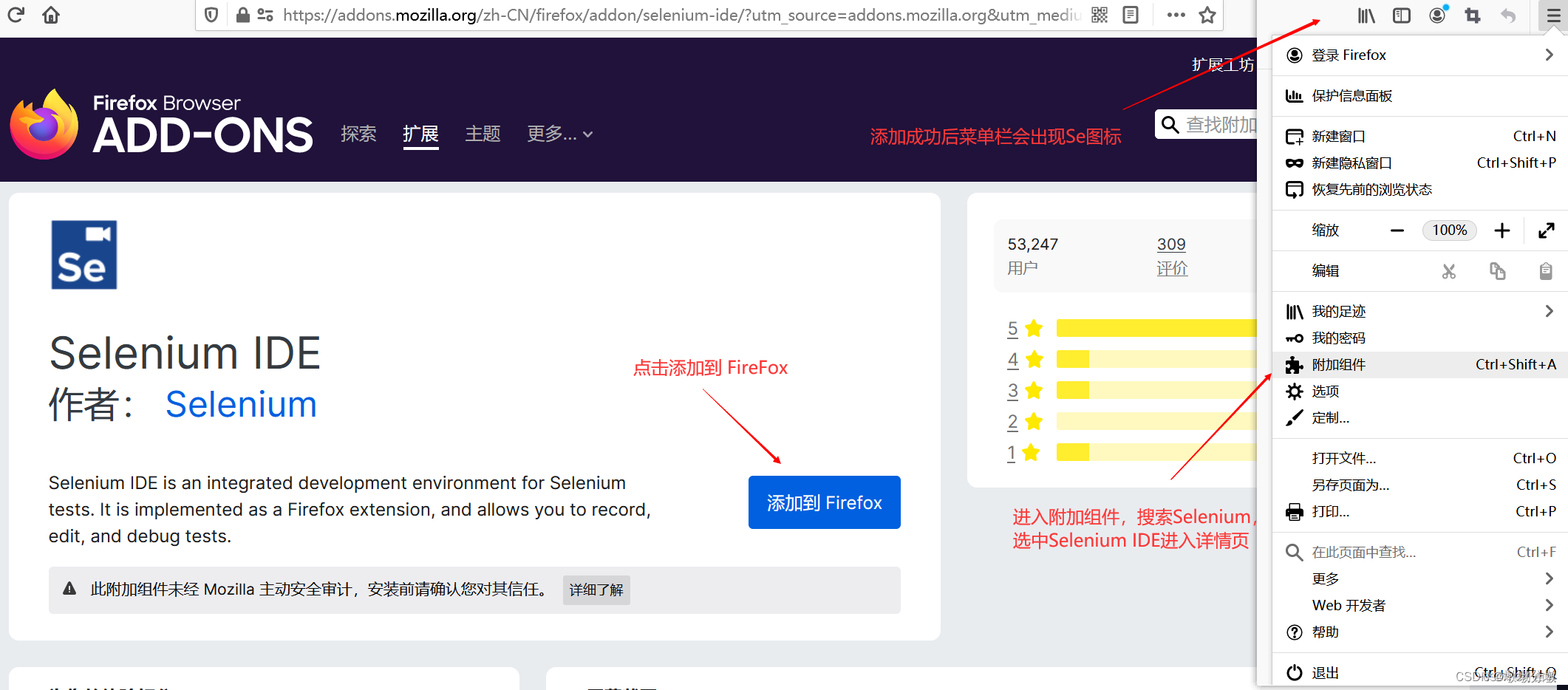
三.Selenium IDE 基本使用
从浏览器的扩展程序中点击Selenium IDE 打开插件点击Create a new project–填写PROJECT NAME点击REC–输入要操作的URL–开始录制按照准备的测试用例操作步骤进行操作结束录制–填写TEST NAME点击Export–导出py文件参考脚本编写UI自动化脚本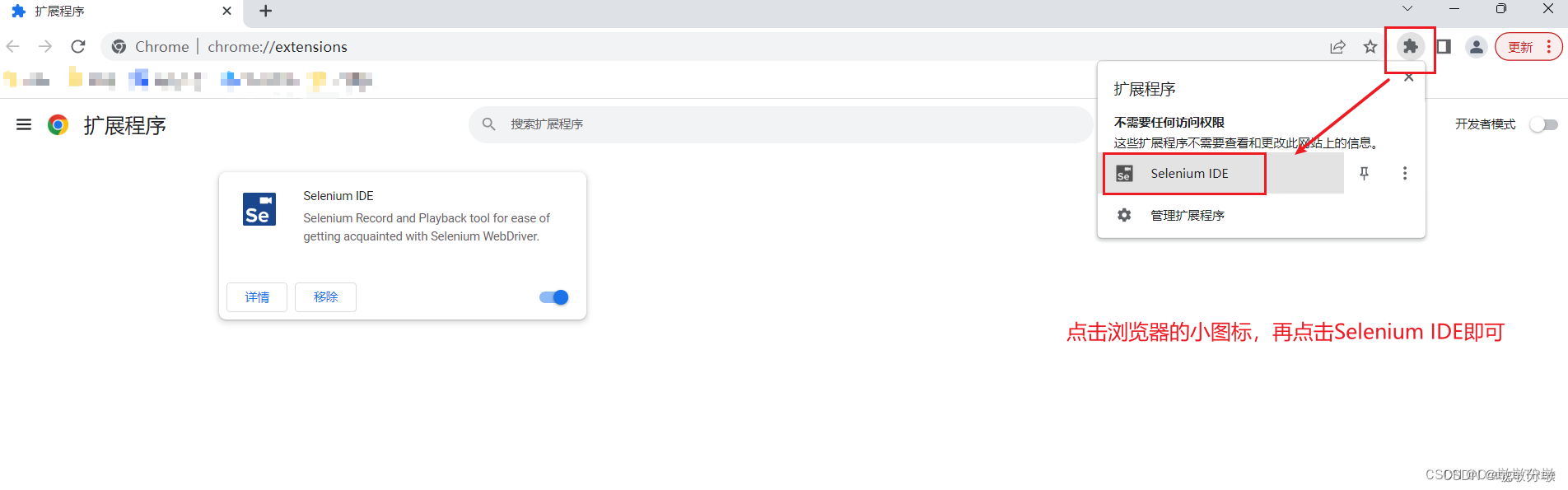
Chrome和FireFox浏览器插件安装成功后,使用方法都是一样的,此处示例使用的是Chrome浏览器
创建新项目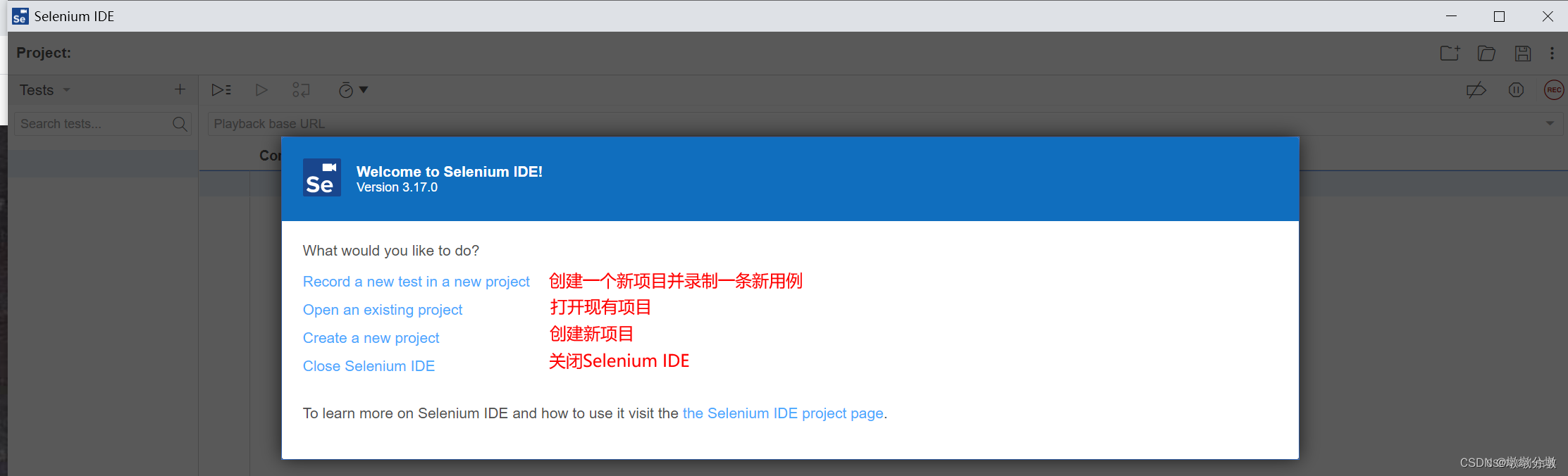
设置项目名称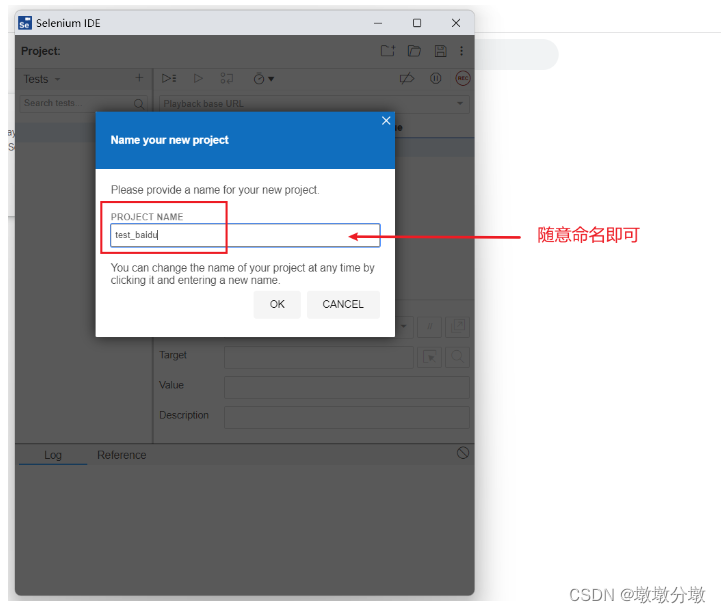
输入网站url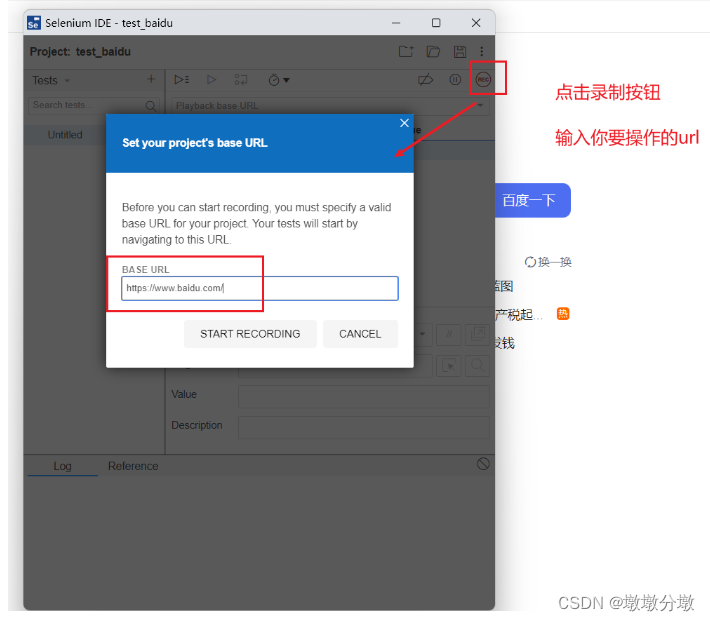
测试用例录制完后点击结束录制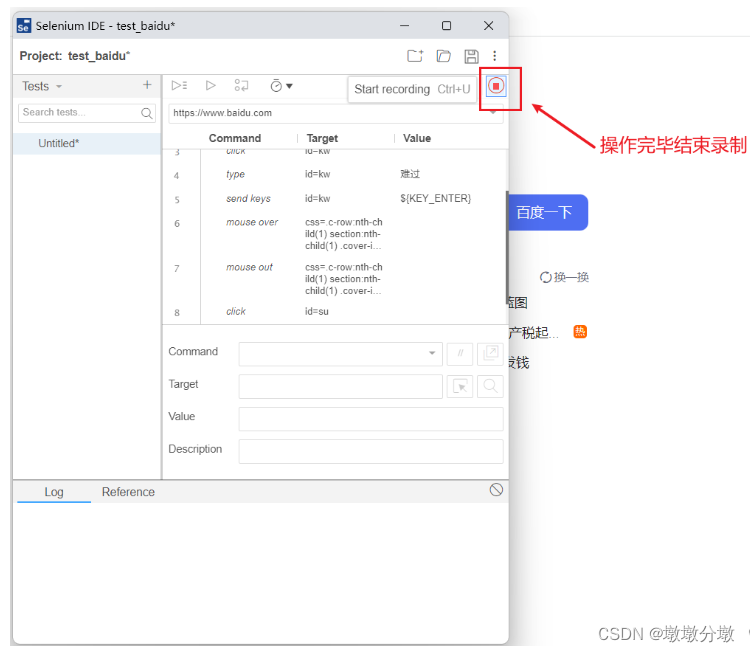
按需导出测试用例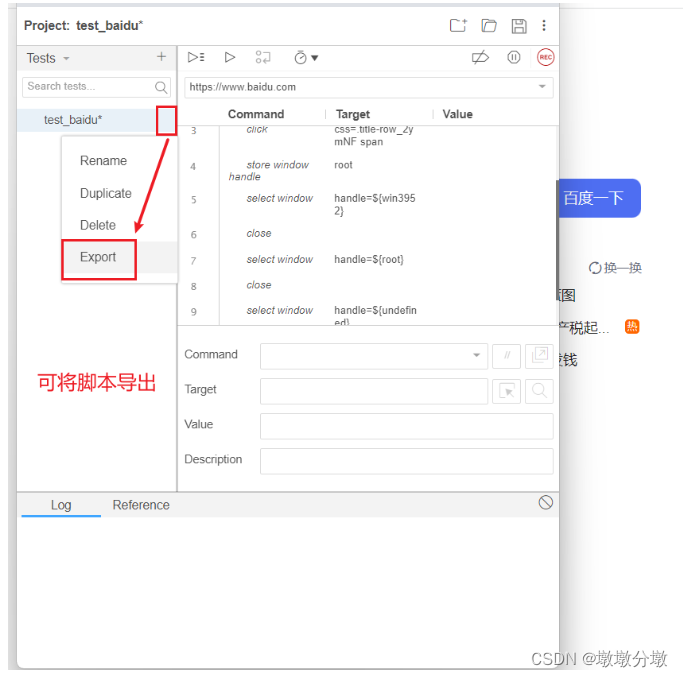
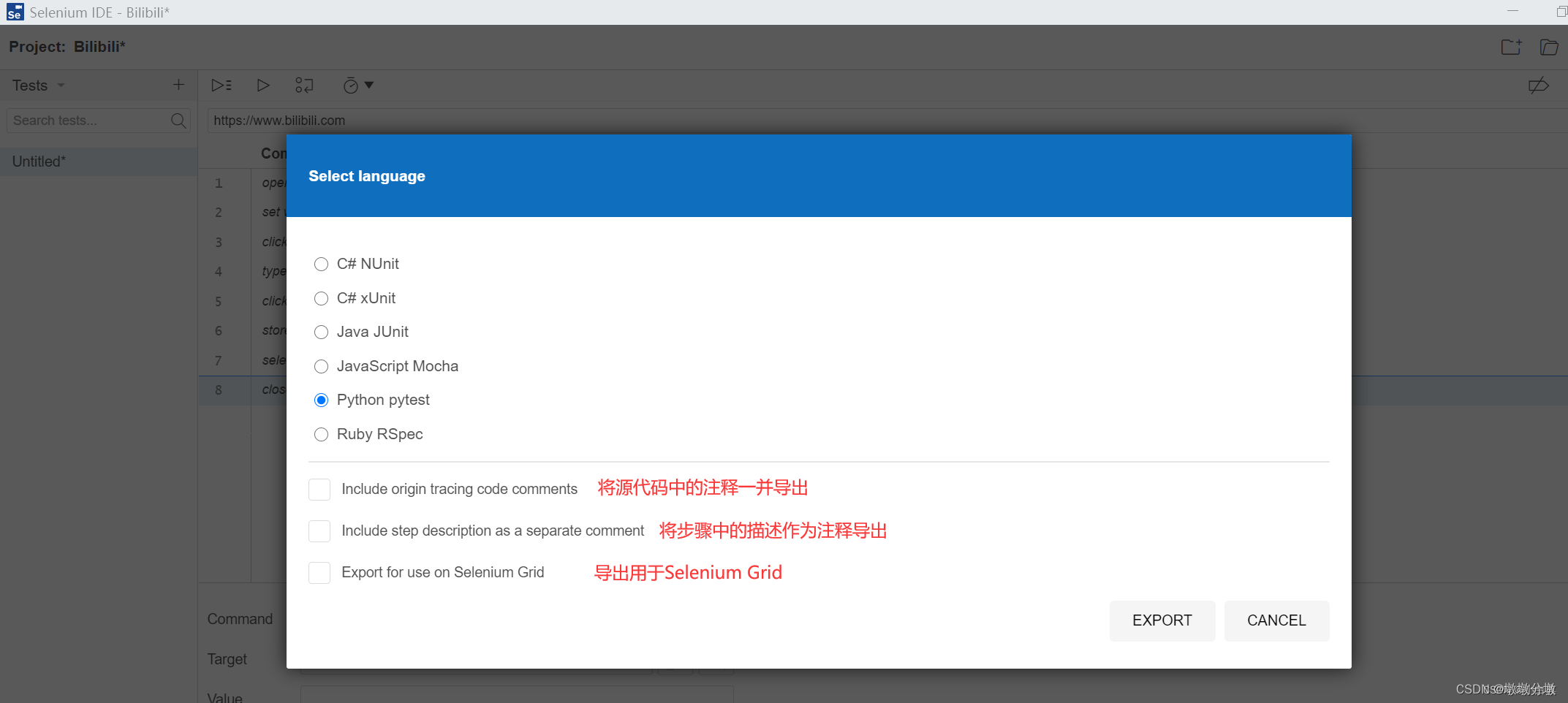
# Generated by Selenium IDEimport pytestimport timeimport jsonfrom selenium import webdriverfrom selenium.webdriver.common.by import Byfrom selenium.webdriver.common.action_chains import ActionChainsfrom selenium.webdriver.support import expected_conditionsfrom selenium.webdriver.support.wait import WebDriverWaitfrom selenium.webdriver.common.keys import Keysfrom selenium.webdriver.common.desired_capabilities import DesiredCapabilitiesclass TestUntitled(): def setup_method(self, method): self.driver = webdriver.Chrome() self.vars = {} def teardown_method(self, method): self.driver.quit() def wait_for_window(self, timeout = 2): time.sleep(round(timeout / 1000)) wh_now = self.driver.window_handles wh_then = self.vars["window_handles"] if len(wh_now) > len(wh_then): return set(wh_now).difference(set(wh_then)).pop() def test_untitled(self): self.driver.get("https://www.bilibili.com/") self.driver.set_window_size(1509, 918) self.driver.find_element(By.CSS_SELECTOR, ".nav-search-keyword").click() self.driver.find_element(By.CSS_SELECTOR, ".nav-search-keyword").send_keys("罗翔") self.vars["window_handles"] = self.driver.window_handles self.driver.find_element(By.CSS_SELECTOR, ".nav-search-submit").click() self.vars["win7307"] = self.wait_for_window(2000) self.vars["root"] = self.driver.current_window_handle self.driver.switch_to.window(self.vars["win7307"]) self.driver.close()通过PyCharm运行以上代码,需要先配置好环境
安装pytest
pip install pytest已配置好WebDriver,ChromeDriver或者FireFoxDriver
在代码后添加main函数,如下:
if __name__ == '__main__': pytest.main()四.Selenium IDE 窗口功能介绍
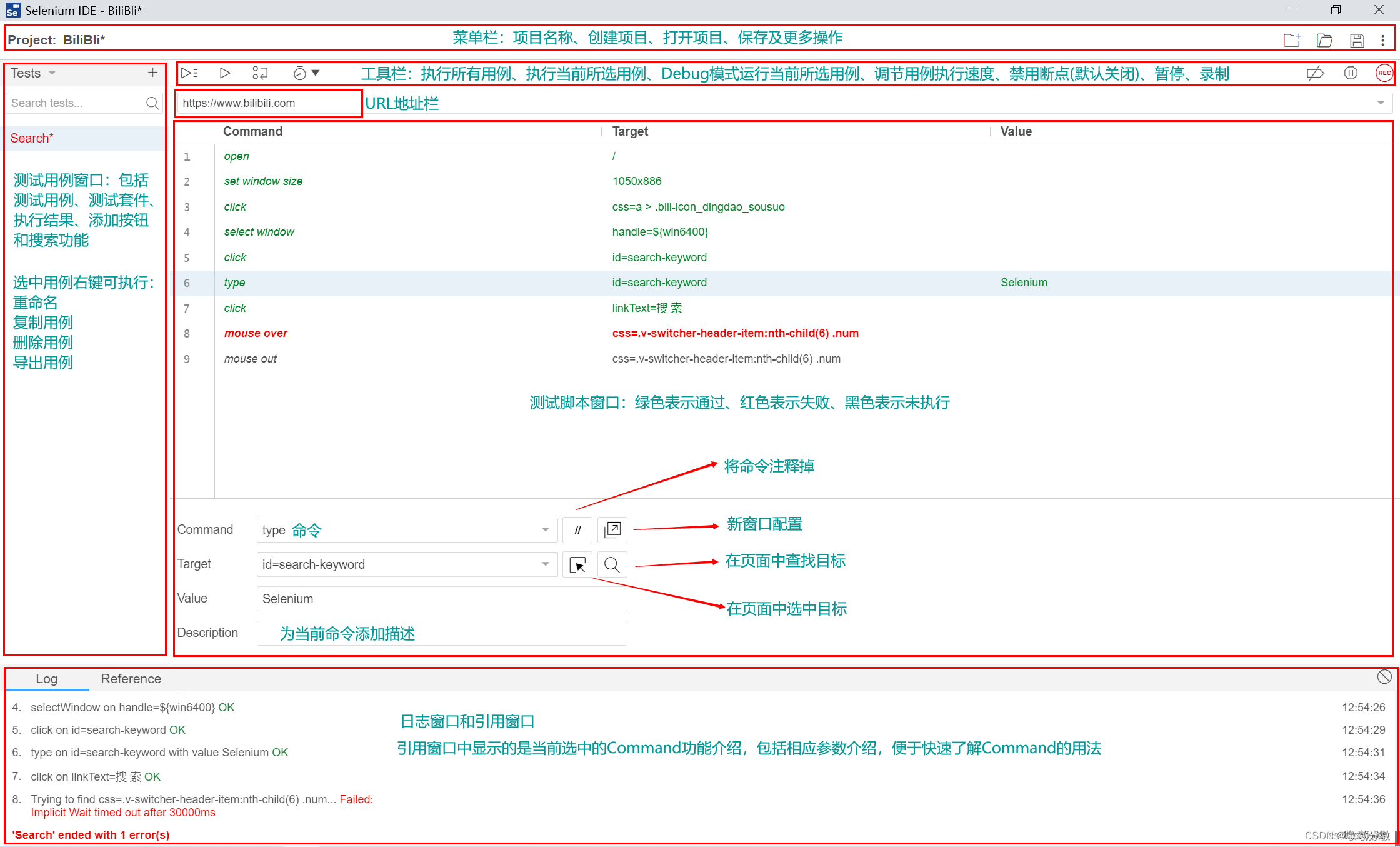
其他操作